FATAL: ไม่พบสื่อที่สามารถบู๊ตได้! ระบบหยุดข้อผิดพลาดใน VirtualBox
หากคุณกำลังพยายามติดตั้งWindowsในVirtualBoxแต่ได้รับFATAL ไม่พบสื่อที่สามารถบู๊ตได้ ระบบหยุด(FATAL, No bootable medium found, System halted)ข้อผิดพลาดอย่างต่อเนื่อง นี่คือสิ่งที่คุณสามารถทำได้เพื่อแก้ไขปัญหา นี่เป็นปัญหาทั่วไปเมื่อคุณมี ไฟล์ ISO ที่เสียหาย หรือคุณไม่ได้เลือก ไฟล์ ISOสำหรับเครื่องเสมือนของคุณ ในบทความนี้จะแจ้งให้คุณทราบวิธีเลือกอิมเมจ ISO(ISO)เพื่อให้คุณสามารถแก้ไข ข้อผิดพลาด ไม่พบสื่อที่สามารถบู๊ตได้(No bootable medium found)ใน VirtualBox
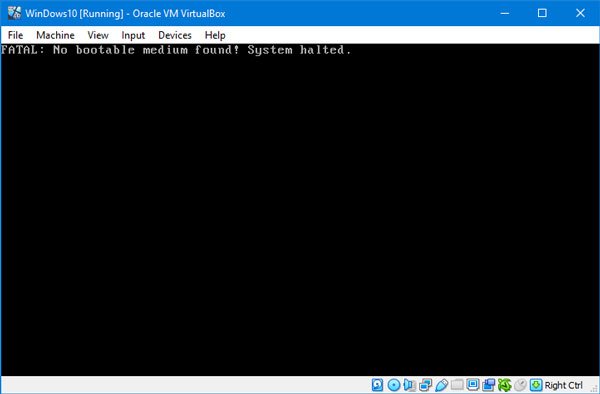
ดังที่ได้กล่าวไว้ก่อนหน้านี้ ปัญหานี้เกิดขึ้นเมื่อ ไฟล์ ISO ของคุณ เสียหาย หรือ ไม่ได้แนบไฟล์ ISOเข้ากับเครื่องเสมือน ขณะสร้างฮาร์ดดิสก์เสมือน ผู้ใช้ต้องเลือกไฟล์ISO มิเช่นนั้นพวกเขาจะประสบปัญหานี้
FATAL: ไม่พบสื่อที่สามารถบู๊ตได้! ระบบหยุดทำงาน
ในการแก้ไขปัญหานี้ คุณต้องทำตามขั้นตอนเหล่านี้-
- ดาวน์โหลด Windows ISO . ใหม่
- สร้างคอนโทรลเลอร์ใหม่: IDE
- กำหนด Windows ISO(Assign Windows ISO)ให้กับIDE Controller
- บูตเครื่องเสมือนของคุณ
ก่อนเริ่มต้น ตรวจสอบให้แน่ใจว่าคุณมีWindows ISOที่ ถูกต้องและไม่เสียหาย หลังจากนั้น ให้ทำตามขั้นตอนต่อไปนี้เพื่อดำเนินการให้เสร็จสิ้น
เปิด ซอฟต์แวร์ VirtualBoxในคอมพิวเตอร์ของคุณ เลือกเครื่องเสมือน แล้วคลิกปุ่มการตั้งค่า (Settings )หรือคุณสามารถคลิกขวาที่เครื่องเสมือนและเลือกการตั้งค่า(Settings )จากเมนูบริบท
หลังจากเปิด แผง การตั้งค่า(Settings)ไปที่ส่วน การ จัดเก็บ (Storage )ที่นี่คุณต้องสร้างController:(Controller: IDE) IDE ให้คลิกไอคอนAdds new storage controllerและเลือกAdd IDE Controller

ถัดไป คลิกไอคอนเพิ่มออปติคัลไดรฟ์(Adds optical drive )แล้วเลือกปุ่มเลือกดิสก์ (Choose disk )คุณสามารถค้นหา ไฟล์ISOที่แนบและไม่แนบ ทั้งหมดได้ที่นี่ อย่างไรก็ตาม คุณต้องเพิ่ม ไฟล์ ISO ใหม่ ที่คุณดาวน์โหลด ให้คลิก ปุ่ม เพิ่ม(Add )และเลือกไฟล์ ISO

ตอนนี้ เลือกไฟล์ .iso จาก ส่วนที่ ไม่ได้แนบ(Non Attached )แล้วคลิกปุ่มเลือก(Choose )
หลังจากนั้น ให้ทำเครื่องหมายใน ช่องทำเครื่องหมาย Live CD/DVD แล้วเลือกIDE Primary Masterจากเมนูแบบเลื่อนลง ของ ไดรฟ์ออปติคัล(Optical Drive )
หลังจากบันทึกการเปลี่ยนแปลงนี้แล้ว ให้ลองบูตเครื่องเสมือนของคุณ
คุณไม่ควรประสบปัญหานี้อีกต่อไป(You should not face this problem anymore.)
Related posts
การทำงานที่ขาดหายไป System ไม่ใช่ Found error ใน Windows 11/10
วิธีเปิดใช้งาน Windows Sandbox ใน VirtualBox Guest OS
System Restore ไม่ทำงานล้มเหลวไม่สำเร็จ
VirtualBox แสดง Black screen และไม่ใช่ Booting Guest OS
VirtualBox ไม่สามารถลงทะเบียนและเปิดไฟล์ Hard Disk image
Background Intelligent Transfer Service ไม่ทำงานใน Windows 11/10
วิธีการทำงาน DISM ใน Windows 11/10 เพื่อซ่อมแซม Windows System Image
เลือกที่จะรับตัวเลือกแอปสีเทาในการตั้งค่า Windows 10
VirtualBox ล้มเหลวในเซสชั่นเปิดให้บริการสำหรับเครื่องเสมือน - 0x80004005
BitLocker Setup ไม่สามารถส่งออกร้าน BCD (Boot Configuration Data)
Run DISM Offline เพื่อซ่อมแซม Windows 10 System Image backup
Burn process ล้มเหลว - Power Calibration Error or Medium Speed Error
ข้อผิดพลาดระยะไกล procedure call ล้มเหลวในขณะที่ใช้ DISM ใน Windows 10
PIN Sign-in ปิดการใช้งานเมื่อ System เข้าร่วมกับโดเมน
ไซต์ HTTPS ไม่เปิดในเบราว์เซอร์ใด ๆ ใน Windows computer
งาน Host Window, Task Host จะหยุดงานพื้นหลัง
Windows Security พูดว่า No Security Providers ใน Windows 10
Computer ติดอยู่ในการเตรียมการเพื่อกำหนดค่า Windows screen
operating system version เข้ากันไม่ได้กับ Startup Repair
Fix ERR_CERT_COMMON_NAME_INVALID error
